“提取”功能用于恢复从场景中删除的自定义横截面。只要场景中有一个将删除的图形作为自定义横截面的“扫描”对象,就可以使用“提取”功能将该图形还原到场景。
在拥有很多对象和图形的大型场景中,如果要快速复制扫描使用的截面,而不是搜索使用的原始图形作为截面,则也可以使用提取。
过程
要从扫描中提取一个截面,请执行以下操作:
- 在视口中,
 选择一个已扫描的图形。
选择一个已扫描的图形。 - 转到
 “修改”面板,然后在“截面类型”卷展栏
“修改”面板,然后在“截面类型”卷展栏  “定制截面类型”组中,单击“提取”按钮。
“定制截面类型”组中,单击“提取”按钮。 3ds Max 将打开“提取图形”对话框。
- 为提取的截面输入新的名称。
- 指定要提取的克隆图形的类型;一个副本、实例或参考。
- 单击“确定”。
界面
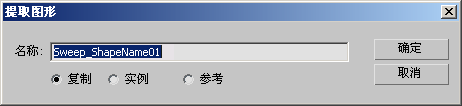
- 名称
-
该字段显示将指定给所提取的横截面的默认名称。默认情况下,该选项始终具有 Sweep_ShapeName01、Sweep_ShapeName02 等的命名约定。
例如,如果丢失的横截面命名为 Roman-Ogee,提取的图形将命名为 Sweep_Roman-Ogee01。
- 复制
-
将提取的横截面的副本放置在全局原点 (0,0,0)。
- 实例
-
将提取的横截面的实例放置在全局原点。
- 参考
-
将提取的横截面的参考放置在全局原点。